
Ai deviat accidental un cântec pe Pandora? Respiră, poți să anulați un Pandora cu degetul mare cu ușurință, astfel încât să puteți continua să auziți acel cântec în viitor.
Nu vă putem arăta cum să obțineți imediat acea piesă, astfel încât să puteți asculta preferatul dvs., dar acest scurt ghid vă va arăta cum să anulați degetele în jos pe Pandora când spuneți accidental serviciul pe care nu doriți să-l ascultați la acel cântec și că nu-ți place.
Atunci când degetelezi o melodie pe Pandora, îi spui serviciului să sări peste pistă acum și că nu-ți place. Acest lucru va influența melodiile redate de postul dvs. După ce degeteleți o melodie, nu ar trebui să redați din nou postul. Acesta este motivul pentru care ați putea dori să anulați degetul mare în jos. Dacă doriți să nu mai auziți doar o melodie pentru o perioadă scurtă de timp, puteți face clic pe "Sunt obosit de această piesă".
Nu aveți nevoie de Pandora One pentru ca acest lucru să funcționeze. Dacă doriți să schimbați un deget pe Pandora, puteți face acest lucru în aplicație sau pe web. Aveți posibilitatea să anulați degetul mare pe Pandora imediat după ce atingeți degetele în jos sau după mult dacă gusturile dvs. muzicale se schimbă și doriți să fixați o stație.

Glisați-vă înapoi pentru a anula Pandora.
Dacă apăsați accidental degetele în jos pe o pistă, puteți să glisați rapid la acea melodie de pe web sau în aplicație pentru a vedea un deget mare. Atingeți degetele în jos pentru a anula acea alegere sau apăsați pe degetele în sus dacă vă place piesa. Dacă trebuie să faceți această modificare pe o melodie mai veche, va trebui să accesați opțiunile de postare de pe web sau pe aplicație.
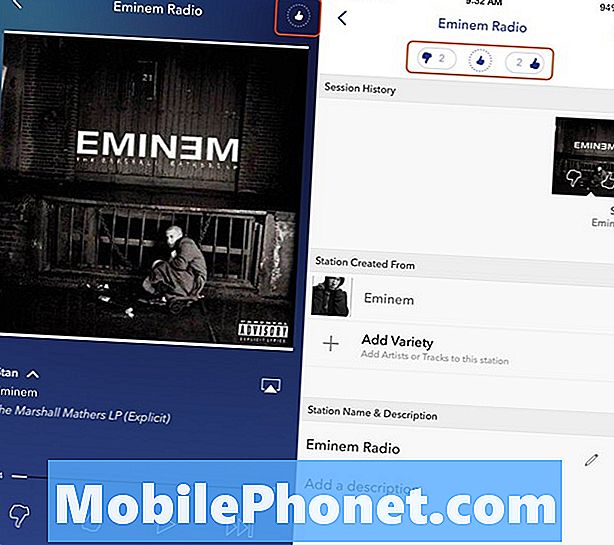
Atingeți pentru a vedea Pandora în istoricul aplicației.
În aplicația Pandora puteți apăsa în colțul din dreapta sus, de pe pictograma pentru degetul mare. Aceasta vă va arăta detaliile stației, astfel încât să puteți vedea istoricul degetelor și degetul mare.
Pe acest ecran veți vedea o listă de opțiuni pentru degetul mare și degetele în partea de sus a aplicației. Atingeți pictograma pentru degetul mare pentru a vedea istoricul degetului mare pentru stația respectivă. Puteți vedea acest lucru în fotografia de mai sus. Puteți atinge opțiunea pentru degete pentru a vedea istoricul și pentru a efectua corecții.
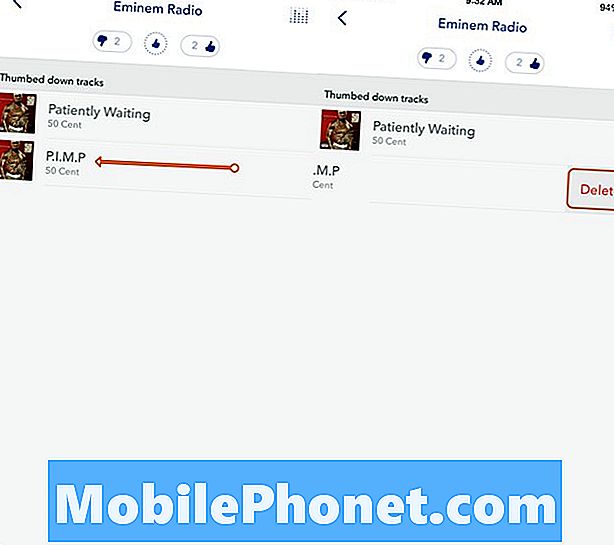
Șterge Pandora degetește alegerile pe care le-ați făcut accidental.
În ecranul următor veți vedea opțiunile pentru degetele pe care le-ați făcut pe o stație Pandora. Atingeți un titlu pentru a vedea informații despre acel titlu și o opțiune pentru a-i oferi un deget mare. Dacă vă place piesa, aceasta poate fi cea mai bună opțiune, dar puteți să ștergeți și degetele Pandora.
Dacă glisați titlul cântecului din stânga, veți vedea o opțiune de ștergere. Atingeți ștergerea pentru a elimina degetele Pandora în jos și pentru a permite piesei să se întoarcă la postul dvs.
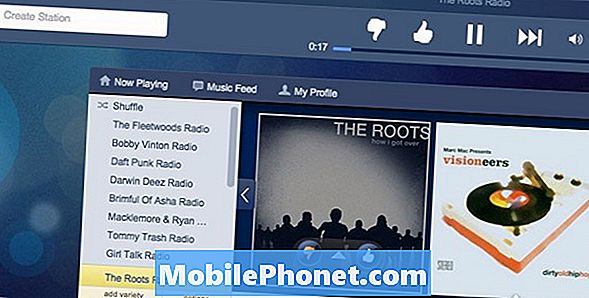
Alegeți opțiunile de postare pentru a vedea Pandora degetul în jos istorie.
Aceasta este aceeași practică generală pe iPhone și pe Android. Dacă utilizați webul, trebuie să vă conectați la Pandora. Dacă tocmai ați lovit degetele în jos, puteți să vă întoarceți peste capacul albumului și să atingeți degetele în sus pentru a degetele în sus sau pentru a vă arunca degetele în jos pentru a anula degetul Pandora în jos.
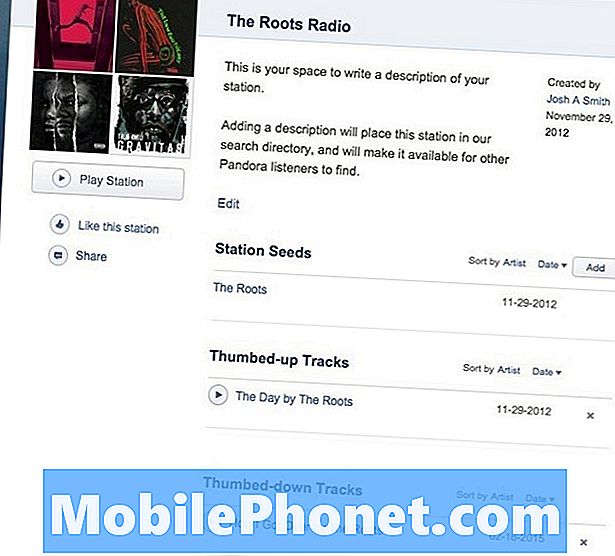
Faceți clic pe x pentru a șterge un Pandora degetul mare.
Dacă doriți să vedeți istoricul, faceți clic pe o stație și apoi pe Opțiuni. Veți vedea acum o listă cu piesele de pe Pandora. Puteți să faceți clic pe X de lângă o piesă pentru a anula un Pandora degetul pe pista respectivă. Atunci când ștergeți un Pandora cu degetele în jos, acesta va șterge doar pe acea stație, deci este posibil să trebuiască să repetați dacă ați apăsat degetul în jos pe aceeași pistă pe o stație similară.
Asta e tot ce trebuie să faci pentru a anula un Pandora degetul mare. Puteți, de asemenea, să alegeți că m-am săturat să ascult melodia asta pentru a face o pauză fără a spune că nu vă place acest cântec.

